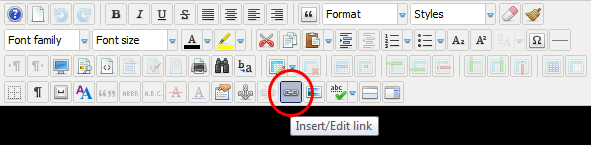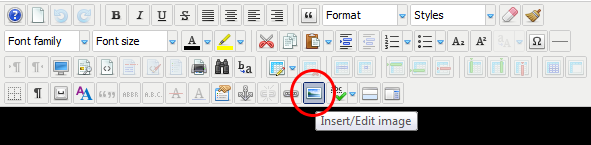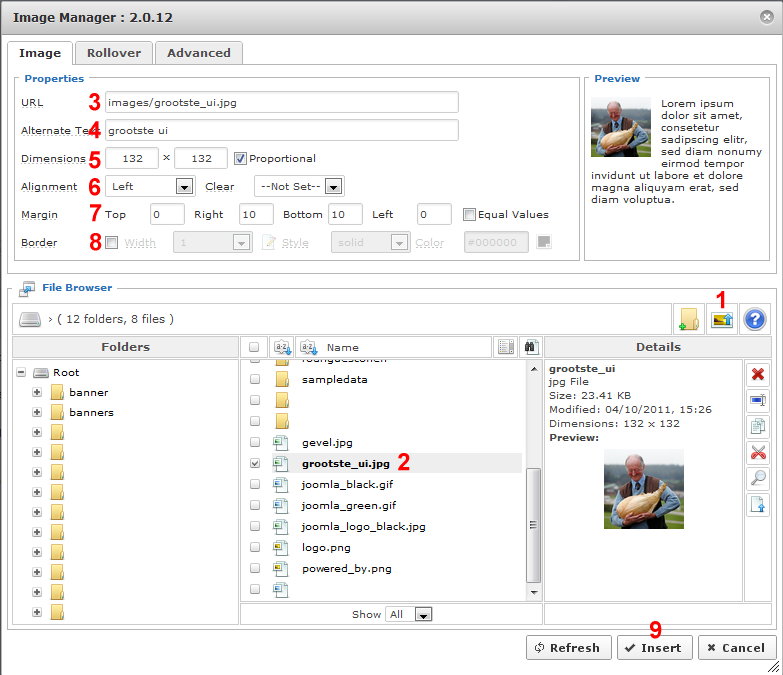Een artikel openen
- Ga in het menu (Website - Gebruikers - Menu's - Inhoud - etc.) naar Inhoud > Artikelen
- U bent nu in het scherm Artikelbeheeren ziet u een lijst met artikelen.
- Klik het artikel aan dat u wilt aanpassen door op de Titel van het artikel te klikken.
- U bent u nu in het scherm Artikelbeheer
De tekst van een artikel aanpassen
Het aanpassen van tekst is redelijk eenvoudig voor iedereen die wel eens met een tekstverwerkingsprogramma (bijvoorbeeld Word) heeft gewerkt. Let wel op de volgende zaken:
- Type de tekst liefst rechtstreeks in, of kopieer tekst in de editor zonder opmaak. Vaak ontstaan problemen doordat de opmaak van een gekopieerde tekst wordt mee gekopieerd.
- Kopieer daarom geen teksten uit Word of een vergelijkbaar programma rechtstreeks in de editor, maar door middel van de button "Plaatsen als gewone tekst"
 .
. - Beperk het gebruik van hoofdletters, Bold (vetgedrukte), cursieve of onderstreepte tekst zoveel mogelijk. Dit komt namelijk al snel schreeuwerig over.
- Maak voor kopjes gebruik van de Heading 1, Heading 2 en Heading 3 uit het pull-down-menu "Opmaak". Selecteer daarbij eerst de tekst voor het kopje en kies vervolgens een Heading uit het pull-down-menu.
Tekst plakken
 Maak gebruik van de button "Paste as Plain Text" wanneer u tekst kopiëert naar uw artikel. Dit zorgt ervoor dat er geen opmaakelementen uit Word (of een vergelijkbaar programma) of vanaf een andere website worden meegekopieerd, zoals lettertypes of tekstkleuren. "Plain Text" staat voor platte tekst, oftwel tekst zonder opmaak.
Maak gebruik van de button "Paste as Plain Text" wanneer u tekst kopiëert naar uw artikel. Dit zorgt ervoor dat er geen opmaakelementen uit Word (of een vergelijkbaar programma) of vanaf een andere website worden meegekopieerd, zoals lettertypes of tekstkleuren. "Plain Text" staat voor platte tekst, oftwel tekst zonder opmaak.
Enkele handige buttons:
De vormgeving van de buttons kunnen enigzins afwijken afhankelijk van de editor versie die geinstallerd is!
 Insert Readmore: deelt het artikel op in de introtekst en de tekst die verschijnt na het klikken op "Lees meer..."
Insert Readmore: deelt het artikel op in de introtekst en de tekst die verschijnt na het klikken op "Lees meer..."
 Unlink: om een link te verwijderen uit de tekst.
Unlink: om een link te verwijderen uit de tekst.
 Insert / Edit link: link invoegen
Insert / Edit link: link invoegen
 Insert / Edit image: afbeelding invoegen / aanpassen
Insert / Edit image: afbeelding invoegen / aanpassen
 Undo: maakt de laatste wijziging ongedaan.
Undo: maakt de laatste wijziging ongedaan.
Een artikel opslaan
Rechtsboven in uw scherm ziet u een aantal knoppen waarmee u de wijziggingen die u heeft gemaakt in een artikel kunt opslaan:
- Opslaan: het artikel wordt opgeslagen. U blijft echter op dezelfde pagina. Let op: wanneer u op Opslaan klikt, zijn de wijzigingen direct zichtbaar op uw website.
- Opslaan & sluiten:het artikel wordt opgeslagen en u gaat terug naar de lijst van alle artikelen.
- Opslaan & nieuw:het artikel wordt opgeslagen en u kunt daarna meteen een nieuw artikel aanmaken.
- Opslaan als kopie:het artikel wordt opgeslagen als een kopie van het originele artikel. Let op: de wijzgingen worden alleen opgeslagen in de kopie.
- Sluiten:het artikel wordt gesloten en eventuele wijzigingen wordennietopgeslagen.
Wanneer je een artikel opslaat, zullen de wijzigingen direct op de website zichtbaar zijn !
Een tekst link in een artikel plaatsen
- Selecteer het woord of stukje tekst wat een link moet worden met uw muis.
- Klik vervolgens op de button "Insert/Edit link":
Het volgende dialoogscherm verschijnt:
- Vul hier de URL in wanneer het een uitgaande (naar een andere website) link betreft. De URL dient te beginnen methttp://www.
- Om een link te maken naar een pagina (artikel)binnenuw website.
- Om een link te maken naar een menu-itembinnenuw website (bijvoorbeeld: home of contact)
- Opent de link-browser om te linken naarbestanden(bijvoorbeeld een PDF).
- Om een link te maken naar een e-mailadres.
- Hier kunt u aangeven of de link dient te openen in een nieuw browser-scherm of in het huidige browser-scherm.
- De titel van de link (optioneel)
- Klik afsluitend op "Insert" om de link te plaatsen.
Een link verwijderen
Een afbeelding plaatsen of aanpassen
Een afbeelding van je computer uploaden:
- Plaats de cursor op de plek in de tekst waar de afbeelding dient te komen staan.
- Klik op het knopje Invoegen / Bewerken afbeelding"
- U ziet nu het volgende dialoogscherm:
- Klik op het knopje "Upload" (1). U ziet nu een nieuw dialoogscherm waarmee u een afbeelding van uw computer naar de server van de website kunt uploaden.
- Selecteer de afbeelding in de lijst (2)
- Stel zonodig de "Properties" van de afbeelding in (3 t/m 8)
- URL: dit wordt automatisch ingevuld
- Alternate Text: beschrijvende tekst voor de afbeelding (niet verplicht)
- Dimensions: afmetingen van de afbeelding (wordt automatisch ingevuld, maar kan eventueel aangepast worden)
- Alignment: de uitlijning van de afbeelding naar links, rechts, boven of onder.In het blokje "Preview" ziet u wat het effect is van de uitlijning.
- Margin: de witruimte om de afbeelding heen. Bij een links uitgelijnde afbeelding zijn de volgende waardes aanbevolen: 0 - 10 - 10 - 0.
- Border: de rand om de afbeelding (meestal: 0)
- Klik op de knop "Insert" (9)
- De afbeelding verschijnt in het artikel. Vergeet niet het artikel op te slaan.
Een bestaande afbeelding aanpassen / vervangen
- Selecteer met uw muis de afbeelding. Deze wordt blauw (in Windows).
- Klik op het knopje "Insert/Edit image"

- U ziet nu het bovenstaande dialoogscherm. Hier kunt u de afbeelding aanpassen zoals hierboven beschreven.
Een afbeelding verwijderen
- Selecteer de afbeelding met uw muis. Deze wordt blauw (in Windows).
- Druk op de delete- of backspace-toets van uw toetsenbord